TP-Link Archer C20 és Archer C20I Roter firmware

- 3867
- 1111
- Takács Tamás Csaba
TP-Link Archer C20 és Archer C20I Roter firmware
Kiderül, hogy még nem írtam utasításokat a firmware frissítésére a TP-Link útválasztókon, Archer sorozaton. Ezért úgy döntöttem, hogy megmutatom a két szinte azonos TP-Link C20 és az Archer C20I megkönnyítésének folyamatát. A sorozat fiatalabb modelljeiben az egyenlet panel megegyezik a TP-Link többi útválasztójával, zöld színű hangon. Ezért mindent megtehet ezen utasítások szerint. És a drágább modelleknél az Archer C8 és az Archer C9, már egy új vezérlőpanel, kék hangon.
Szóval, vissza a frissítéshez. Először le kell töltenünk a firmware új verzióját a gyártó weboldaláról, szigorúan a modellünkhöz és a hardver verzióhoz. Ezután távolítsa el a firmware -t az archívumból, csatlakozik az útválasztóhoz a kábelen keresztül, lépjen be a beállításokba, és frissítse. Semmi bonyolult, menjünk!
Mindenekelőtt meg kell győződnie arról, hogy az útválasztó modellje és hardver verziója van. Például van TP-Link Archer C20, Ver: 1.0 - Első hardver verzió. Az írás idején a két útválasztó csak egy hardver verziója van. Talán már lesz Ver: 2.0, vagy annál magasabb (ha például ver: 2.1, akkor ez a második verzió). A verziót a firmware betöltése előtt meg kell jelölni a webhelyen. Az útválasztó hardver verzióját a matricán láthatja, maga az eszköz alól.

Most válthat a gyártó webhelyére, és letöltheti a firmware fájlt. Linkeket adok. Lásd óvatosan!
- Archer C20 -http: // www számára.Tp-linkru.Com/letöltés/Archer-C20.HTML#firmware
- Archer C20i -http: // www számára.Tp-link.UA/RU/Letöltés/Archer-C20I.HTML#firmware
Továbbá, ha van ver: 2.0. és annál magasabb, akkor Szükségszerűen Válassza ki a webhelyen. Lesz egy csepp menü. Ezután nyissa meg a „Built -in szoftver” fület vagy a „firmware”, görgessen az oldalt, és kattintson a linkre a kívánt firmware betöltéséhez. Lásd az információkat a verzió, a nyelv, a kiadási dátum, valamint a javított hibákról és az új funkciókról szóló információk szerint.
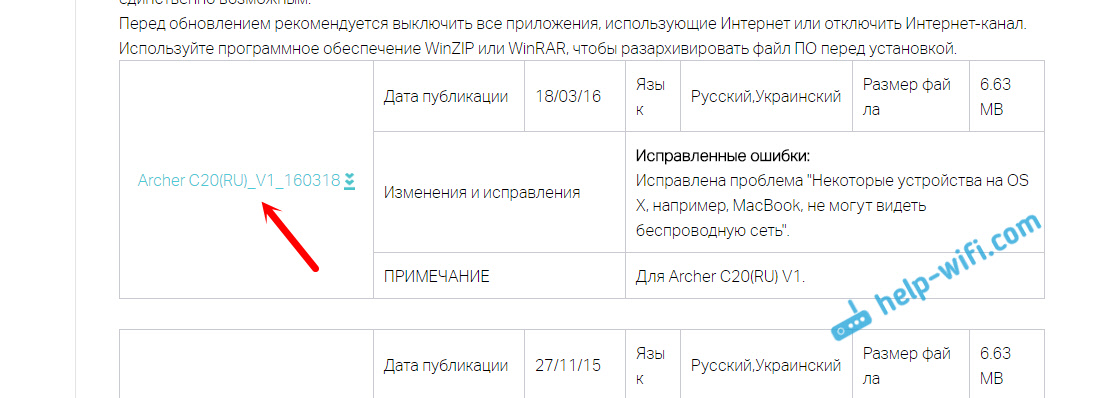
Mentjük az archívumot a számítógépen, megnyitjuk és a firmware fájlt a kiterjesztéssel távolítjuk el .Kuka. Úgy, hogy az asztalán vagy valamilyen mappában feküdjön. Ne feledje, hová húzta.
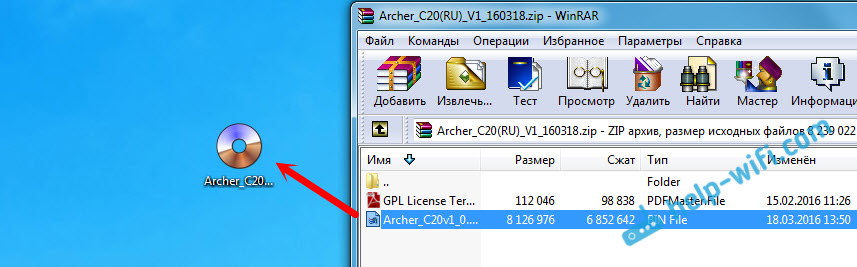
Minden készen áll, frissítheti.
A firmware frissítésének folyamata a router TP-link Archer C20-on
Frissítés a kábelben. A Wi-Fi-n lehetetlen. Ha van Wi-Fi, akkor kapcsolja ki (vagy csak válassza le az útválasztó Wi-Fi hálózatát), és csatlakozzon az útválasztóhoz a hálózati kábelen keresztül (ez tartalmazza).

Nyissa meg a böngészőt, és menjen a TplinkWifi -be.Háló. Jelölje meg a felhasználónevet és a jelszót (gyári adminisztrátor és adminisztrátor, ha nem változtatta meg őket).
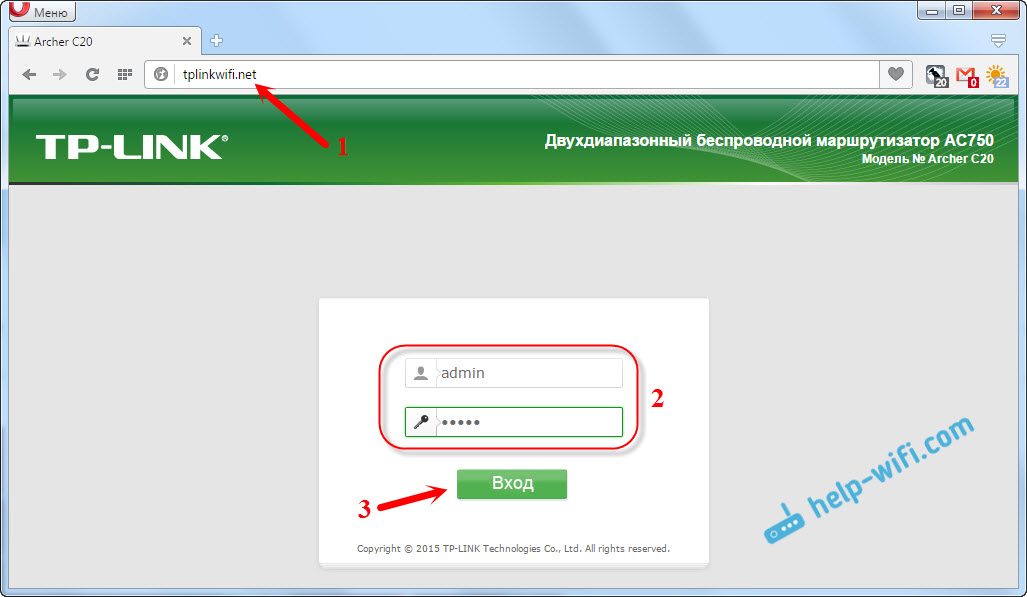
Ezután belépünk a System Tools fülre (Rendszerszámok). Kattintson a "Fájl kiválasztása" gombra, válassza ki a firmware fájlt, majd kattintson a "Frissítés" gombra). Kövesse a nyilakat.
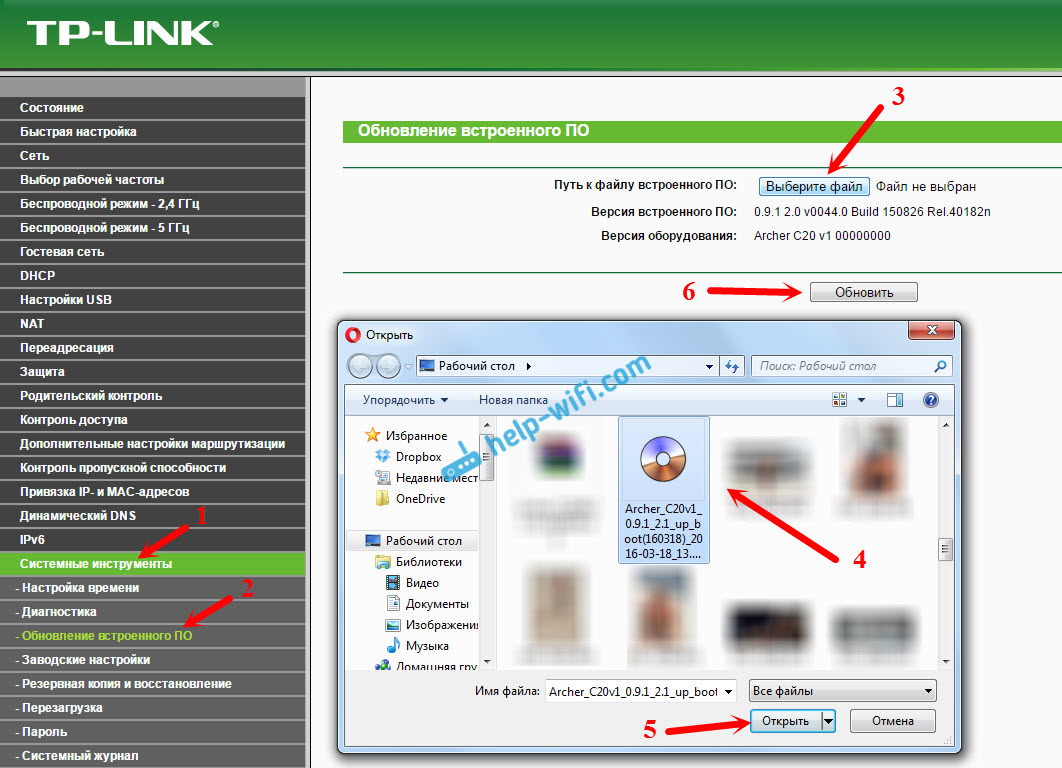
Megkezdődik a frissítési folyamat.
Semmilyen esetben nem kapcsolja ki az útválasztó, a hálózati kábel erejét, és ne nyomjon semmit. Csak várjon, amíg a frissítési folyamat véget ér.
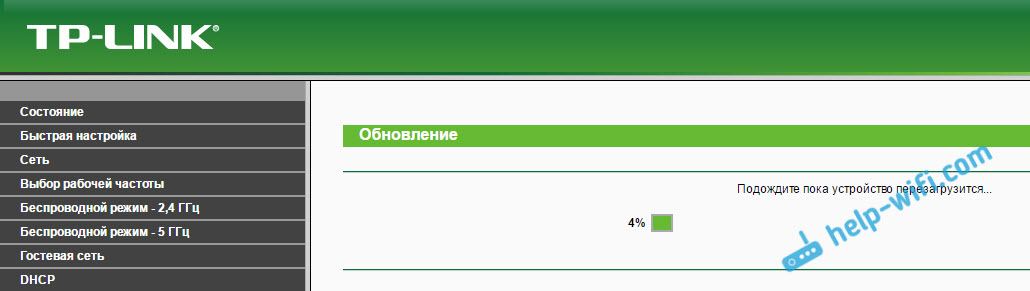
A befejezés után az útválasztót újraindítják, és a kezelőpanel megnyílik. Használhatja az útválasztót.
- « Három útválasztó csatlakoztatása kábel útján. Az internet nem működik a Zyxel -en
- A Wi-Fi útválasztó TP-Link Archer C20 (AC750) beállítása »

